川崎工业机器人操作课件
机器人现场编程-川崎机器人开机、关机与停止的方法

再现模式(Repeat) 下 停止机器人
紧急停止 (Emergency) 机器人
二、停止机器人-示教模式
步 骤 1
示教模式(Teach) 释放示教器的握杆触 发开关 确认机器人已完全停 止,按下示教步 骤 1
再现模式(Repeat)
把 [ 步 骤 ] 设定为 [ 步 骤 单步 ] ,或者再现条件 设定为[再现一次]
2
确认机器人已完全停止, 按下示教器上的暂停 键
二、停止机器人-紧急停止
步 骤 紧急停止(Emergency) 当机器人不正常动作,可 能会引起人身受伤等的危 险状况时,立即按下任何 一个紧急停止按钮,切断 机器人马达电源
1
三、关机操作流程
第3步:打开川崎工业机器人控制柜电源开关。
一、开机流程
第4步:复位机器人控制柜急停旋钮。 第5步:复位示教器急停旋钮。
一、开机流程
第6步:解除机器人暂停状态,并使机器人各轴马达上电。
二、停止机器人运行的方法
二、停止机器人
在机器人示教模式、再现模式以及紧急情况下停止机器人的方法是不相同的。
示教模式(Teach) 下 停止机器人
示教模式teach下下停止机器人再现模式repeat下下停止机器人紧急停止emergency机器人步骤骤示教模式teach1释放示教器的握杆触发开关2确认机器人已完全停止按下示教器上的暂停键二停止机器人示教模式二停止机器人再现模式步骤骤再现模式repeat1把步骤设定为步骤步单步或者再现条件设定为再现一次2确认机器人已完全停止按下示教器上的暂停键二停止机器人紧急停止步骤骤紧急停止emergency1当机器人不正常动作可能会引起人身受伤等的危险状况时立即按下任何一个紧急停止按钮切断机器人马达电源三关机操作流程
川崎机器人培训ppt课件

ppt精选版
22
2.2 辅助一体型程序的作成顺序
1.作成编程表单
2.命名程序 按 程序 键 ⇒光标移到Pg
、输入程序名称。
程序
A + 步骤
*想输入Pg○○以外的名称时、选择⇒ 文字输入 ⇒ 从键盘 输入
*程序的名称…以英文字母开头
符号、空格不可用( .和_可以使用)
15个字以内
ppt精选版
23
3.对机器人示教 ①显示程序名称、输入准备完成。
辅助数据的修正
3.通过按键、选择
補助 修正
(位置修正)。
4.将机器人移动到辅助数据 、按下
覆盖 记录
(记录)。
ppt精选版
27
插入步骤
3.比如、步骤2和3之间的话、显示步骤3。
4.通过按键、选择 挿入 (插入)。
5.设定插入步骤的位置数据和辅助数据、按下
覆盖 记录
(记录)。
删除步骤
3.通过按键、选择 削除
3.Lmove #b
pg2
1.Jmove #a
2.Lmove #b
3.Jmove #c
位置数据 #gen=…………… #a =…………… #b =…………… #c =……………
一台机器人的共用数据
同一台机器人内保存的两个不同的程序
ppt精选版
29
* 位置的名称相同的话、即使处于不同的程序中也拥有相同的位置数据。 * 名称(程序、位置名称、变数、实数)
重复运转 通过自动运转、以1个循环确认动作。 重复运转的准备
ppt精选版
25
CONTROL POWER(控制电源) REPEAT(重复模式) MOTOR POWER(马达电源)
T.LOCK(教示锁定) CYCLE START(循环开始) RUN(启动)
机器人现场编程-川崎机器人IO信号的连接19页PPT

2. 外部马达电源ON 1)使用“外部马达电源 ON”时的连接 短接 1TR 板端子块连接器 X9 的引脚 5-6,开启马达电源至 ON。在连
接器 X9 上的引脚 5和 6 之间连接一个开关或继电器触点。须使用脉冲信号, 不允许一直闭合。
2)不使用“外部马达电源 ON”时的连接 断开 1TR 板端子块连接器 X9 的引脚 5-6,在这两个引脚之间不连任
4. 外部暂停 1)使用“外部保持” 将 1TR 板端子块连接器 X9 的引脚 7-8 上的跳接线去除,按下图连接
外部暂停触点。此触点开路时,机器人将暂停。
2)不使用“外部暂停” 在 1TR 板的端子块连接器 X9 连接器上,将引脚 7-8 跳接。
5. 示教/再现(硬件输出信号) 此信号从 1TR 板端子块连接器 X8 的引脚 9-10 上输出。
三、课程预告
川崎工业机器人I/O信号的应用实例
The End!
谢谢
图所示连接安全围栏的开关触点。
2)不使用“安全围栏输入”时的连接 将1TR 板的端子块连接器 X8 的引脚 1-2,3-4跳线。
(3)外部触发开关输入(仅在示教模式下有效) 1)使用“外部触发开关输入”(使用2 个安全回路)
2)不使用“外部触发开关输入” 将 1TR 板端子块连接器 X8 的引脚 5-6 和 7-8 跳接。
一、I/O信号的连接
川崎RS10L工业机器人的硬件专用信号连接
到E20控制器的1TR 板的端子块上(X7、
X8、X9连接器)。
川崎RS10L工业机器人的通用信号(包括软 件专用信号)连接到E20的由控制器中的
1TW 板处的连接器上(CN2、CN4连
接头)。
E20控制器内部结构
一、I/O信号的连接-硬件专用信号的连接
川崎机器人操作说明书

川崎机器人操作说明目录示教器主界面 (2)如何在接口面板和程序窗口之间切换 (5)接口面板有几页,如何翻页 (6)如何切换手动模式和自动模式 (6)如何手动移动机器人 (7)如何示教位置 (8)如何将机器人移动至抓取点或已示教的点 (12)如何查看机器人输入输出IO状态 (13)如何手动控制抓手打开合上 (14)示教器主界面示教器界面分两种,一种是显示接口面板如下图所示:一种是显示程序,如下图所示:按下机器人键,可以在接口面板和程序之间切换。
下面对机器人界面做个介绍显示机器人处于手动模式(示教),还是自动模式(再线)。
显示当前正在执行的前台程序。
显示当前正在执行的后台程序。
运转/暂停机器人,当机器人停止时,显示hold ,当机器人正在运行时,显示RUN打开/切断马达电源,灰色表示电源关闭。
启动循环操作,当为绿色时,正在循环执行程序。
机器人当前坐标系,点击它可以切换坐标系。
这个很重要,如果机器人不运行,检测是否设置为步骤连续,再现连续。
操作接口面板有些按钮,需要切换到许可。
这个是接口面板,上面有一些操作按钮,右右上角可以看到,这个一共有8页,当前处于第一页。
自动运行的速度,手动运行的速度,点击它,可以设定速度。
程序窗口如何在接口面板和程序窗口之间切换按下CC键,即可切换。
接口面板有几页,如何翻页1/8 表示一共有8页,当前处于第一页翻页请先按下“A”键,再按“上下”键。
如何切换手动模式和自动模式切换手动模式吧下面图中开关都拧到手状态,即为手动模式。
反之,则为自动模式。
这个开关在示教器上这个开关在控制柜上如何手动移动机器人首先,将机器人切换到手动状态下点击此按钮调整一下手动移动的速度(刚开始不熟悉的情况下,调成2或3)。
点此按钮切换坐标系,可以使用base坐标系,和joint坐标系,不要使用tool坐标系。
将RUN 和MOTOR 点亮(点亮的方法为:按住A键,再点击此图标即可)。
Cycle 不用点亮(实际上,只有自动才能点亮)按下背面的使能开关再按下轴移动键如何示教位置第一步,点击当前程序窗口按下键,点击列表。
川崎工业机器人与自动化生产线 模块三 工业机器人示教与操作
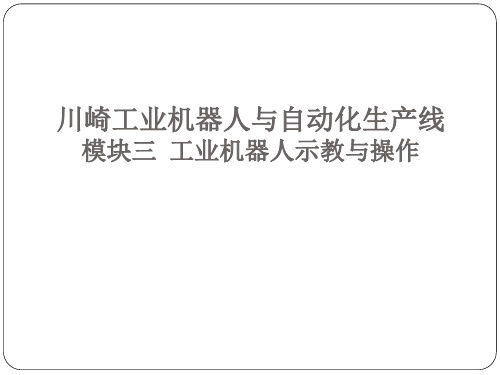
二、川崎机器人坐标系规定 机器人坐标系共分: 关节坐标系(Joint):JT1,JT2,JT3,JT4,JT5,JT6 基础坐标系(Base):X,Y,Z,O,A,T 工具坐标系(Tool):X,Y,Z,O,A,T
其中后2种属于: 变换坐标系
三、控制器面板介绍
全功能型控制器外观:
:连接示教器
三、控制器面板介绍
返回
六、课堂练习
请按下面要求完成一体化示教编程:
控制要求: 如图所示:控制机器人从零点快速定位到A点,并夹紧夹具,直线插补到B, 圆弧插补到C、D点,并在D处松开夹具。
设置速度9为30%,精度1为1mm,计时1为1s。
程序如下:
插补 速度 精度 计时 工具 夹紧
各轴 9 1 0 1 0
A
B
C 直线 9 1 0 1 1
二、基本操作
3.关机 (1)先按 “ 暂停 ”,停止机器人运行; (2)再按“ 急停 ” ,关闭机器人马达; (3)关闭控制器电源。
三、基本操作训练
1、开关机训练 注意:分组练习,开关机不要频繁。 2、示教模式,手动运动各轴训练。 步骤: (1)马达开——运行开——选择基础坐标系——手动速度 选3档(只练基础坐标系,关节坐标系和工具坐标系不要求) (2)半握握杆开关——按各轴“轴键”运动机器人 (3)练习完,机器人应回零。 回零步骤: 选再现模式,点击触摸屏程序区,选择“键盘”,输入 do home,按回车键。
三、综合命令说明
(2)各档速度参数设置: 在示教器A区,依次点击辅助—3.简易示教设定—速度,在选项卡中,输 入各档速度参数。
三、综合命令说明
3、精度:用来设置定位精度。
说明:精度的作用。
设置精度作用: 实现连续运动, 即CP运动。
川崎机器人培训PPT幻灯片

机器人的停止
示教模式和再现模式下停止机器人的方法是不相同的。
1,示教模式
(1) 释放示教器的握杆触发开关。
(2) 确认机器人已完全停止,然后按下示教器上的「暂停」或「 A+<RUN>」
2,再现模式 (1) 把「步骤」设定为「步骤单步」,或者再现条件设定为「再现一次」。 (2) 确认机器人已完全停止,然后按下示教器上的「暂停」或「 A+<RUN> 」
插补
各轴坐标:六个轴单独移动
14
基准坐标(Base)
基准坐标:平行于基准坐标的XYZ轴移动,人位于机器人右侧,满
足左手定则
插补
15
工具坐标(Tool)
工具坐标定义在JT6的工具上,以JT6中心点为中心,头向外 外Z轴正方向,满足左手定则。工具坐标系随着机器人位姿 的改变而改变。 插补 当手臂向上时
川崎机器人培训
1
培训背景: 随着中国经济的发展及劳动法的不断改善,代工行业
人工成本越来越多,企业利润越来越低,企业生存遇 到一定的挑战;为了改善这一制约,公司高层授意将 现非常流行的机器人技术引入到工厂生产线,代替生 产工位,提高生产效率,从而提高企业利润。
培训对象: 面对需要对机器人编程的職員。 培训目标: 確保所有需要面对机器人操作職員工經過培訓後可以
4
2、机器人的构成
一台川崎机器人大致由下列部分构成: 1,示教器; 2,机器人本体;3,机器人控制器本体
机器人本体
控制器
示教器
5
操作面板(E2x/E4x)
6
7
3、机器人的使用范围及意义
机器人的使用范围:
机器人使用范围:
✓ 拿取,搬运,卸放等工序 ✓ 工序复杂的焊接、喷漆工序 ✓ 工作场所环境恶劣的区域
电子教案-工业机器人现场编程(川崎)+沈鑫刚+PPT-C-43-O-O-川崎机器人通讯

三、课程预告
• 川崎工业机器人I/O信号的连接
使用,那些没有分配给软件专用信号的输入/输出通道,均可用作通用信号。 • 在再现模式运行程序中,通用信号被输出到端口,或从端口输入。川崎
RS10L工业机器人中通用信号连接在 1TW 的 CN2 和 CN4 连接器上。 • 从硬件配置来说,通用输入/输出信号与软件专用信号是一样的。软件专用
信号预先定义并用于条件输出、遥控操作以及专用功能。通用信号可依据 各种应用可自由使用。
三、川崎工业机器人I/O信号的类型
川崎工业机器人外部 I/O(输入/输出)信号可分为三种类型: • (1)硬件专用信号 • (2)软件专用信号 • (3)通用信号
三、川崎工业机器人I/O信号的类型-硬件专用信号
• 硬件专用信号 :信号由硬件系统提供,它的设置(使用/不使用)是可选
的。硬件专用信号被连接到 控制器内1TR板的端子块上。
• 硬件专用信号主要用于外部控制操作,它通过切换内部硬件线路来实现。
• 硬件专用信号有以下 6 个:
硬件专用输入信号
硬件专用输出信号
1. 外部控制电源 ON/OFF
1. 示教/再现开关
2. 外部马达电源 ON
2. 错误发生(故障)
3. 安全回路 OFF
4. 外部暂停
三、川崎工业机器人I/O信号的类型-软件专用信号
• 软件专用信号 :信号由软件系统提供,它的设置(使用/不使用)是可选
的。常用的软件专用信号如下:
软件专用输入信号
软件专用输出信号
1. 外部马达电源 ON(EXT. MOTOR ON) 1. 马达电源 ON(MOTOR ON)
2. 外部错误复位(EXT. ERROR RESET) 2. 错误发生(ERROR)
第二章川崎工业机器人操作-2018

#号开头,表示是变量,后续还需要进行位置示教
⑺ 按[动作辅助],选择[LMOVE]
注:LMOVE:直线插补移动,两点间移动距离最短
31
川崎工业机器人
• ⑻ 按[文字输入],输入#P2,按两次“↙”键 同理定义第3点#P3
⑼ 按【I】键,选择[位置示教画面] ⑽ 再选择[位置直接示教]
⑺ 修改延时时间:选择【简易示教设定】
26
川崎工业机器人
⑺ 修改延时时间:选择【计时器】
27
川崎工业机器人
⑺ 修改延时时间:延时序号(0-9)对应延时设置
28
川崎工业机器人
⑻ 修改延时时间:按确认键[ ],计时时间将设置
29
川崎工业机器人
⑼ 修改夹紧/松开:1-夹紧、2-松开 同“计时”参数修改
川崎工业机器人
• ⑹ 运行模式选择 步骤连续/步骤单步,再现连续/再现一次
• ⑺ 再现结束 按【暂停】或“紧急停止”按钮或开关打到示教
17
川崎工业机器人
机器人手动操作(三): 程序的修改
⑴ 按面板上【I】键
18
川崎工业机器人
⑵ 选择程序编辑画面
19
川崎工业机器人
⑶ 选择程序
20
川崎工业机器人
11
川崎工业机器人
手动操作记录表
X- X+ Y- Y+ Z- Z+ RX- RX+ RY- RY+ RZ- RZ+
JOINT BASE TOOL
沿沿沿沿沿沿沿沿沿沿沿沿
JT1 JT1 JT2 JT2 JT3 JT3 JT4 JT4 JT5 JT5 JT6 JT6
川崎机器人程序编辑和运行专题培训课件

相关知识
6. 观察位置状态
显示屏幕以关节角度或直角坐标系值显示位置信息,随着机器人的运动,屏幕上的位置 信息 不断地动态更新。屏幕上的位置信息只是用来显示的,不能修改。
7.最后点击保存“SAVE”-是否保存,选择“是”,完成程序备份
相关知识
8.此时系统开始进行备份,备份完成后返回到备份画面
相关知识
三.创建程序 1.点击屏幕中Program [Comment]选项,在CALL PROGRAM项中写入需要创建的程 序名
点击进入,在出现的CALL PROGRAM选项输入程序名, 例如“123”
相关知识
2.按回车“ENTER”键确认,进入编辑界面。
相关知识
四.选择程序 1.点击屏幕中Program [Comment]选项,在EDIT标签中点击选择Directory
相关知识
2.在出现的程序列表页面中,以光标键上下移动选择需要选择的程序
相关知识
3.按回车“ENTER”键进入编辑界面
相关知识
Eg:1:LMOVE P[1] 2:LMOVE P[2]
C
Circular 圆弧运动
工具在三个指定的点之间沿圆弧运动
Eg:1:JMOVE P[1]
2:C1MOVE P[2]
3: C2MOVE P[3]
相关知识
2)位置数据类型
P[ ]:相对位置
Eg:LMOVE P[1]
#P[ ]:绝对轴位置
Eg:LMOVE #P[1]
(1)彩色TP操作键如图3-1-5所示,按键功能及说明如表3-1-1所示。
川崎机器人培训.ppt

插补
各轴坐标:六个轴单独移动
14
基准坐标(Base)
基准坐标:平行于基准坐标的XYZ轴移动,人位于机器人右侧,满
足左手定则
插补
15
工具坐标(Tool)
工具坐标定义在JT6的工具上,以JT6中心点为中心,头向外 外Z轴正方向,满足左手定则。工具坐标系随着机器人位姿 的改变而改变。 插补 当手臂向上时
川崎机器人的示教器
9
程序选择
程序
A + 步骤
A
B区域画面菜单
菜单
B
C区域画面菜单 C
菜单
步骤选择
程序
步骤
B区域 ⇔ C区域的切换 A + 菜单
A+
重复条件选择
+
A
菜单
10
2、操作机器人前期准备工作
⑴保证工作区域整理整顿,清洁。 ⑵按照规定穿呆工作服、安全鞋、安全帽等 ⑶了解机器人常规参数,技术指标,了解各个开关按钮的作用 ⑷经过一定的机器人知识培训,理解机器人的安全操作守则,并严格遵守 ⑸机器人手臂上没有悬挂任何重物 ⑹通电测试各个机械臂是否能正常运行,是否有严重的杂音 ⑺手抓示教器要正确,按照要求来做,防止摔坏示教器 ⑻机器人运动时,操作者必须退到机器人的运动范围外,以免机器人失灵
3,紧急停止状态下
当机器人不正常动作,可能会引起人身受伤等的危险状况时,就立即按下任 何一个紧急停止按钮,来切断马达电源。紧急停止按钮装在控制器前面、示教器 、安全围栏上等。
执行紧急停止,可能会出现错误信息。在这样情况下,要启动机器人,应首 先复位错误,然后再打开马达电源。
川崎机器人初等教育培训资料ppt模板

31
常用辅助功能菜单
9,机器人数据的导出(1)。 插入机器人控制柜的U盘的容量不能大于16GB,否则会出现插入后无反应现象。
© 2015 Kawasaki Heavy Industries, Ltd. All Rights Reserved
32
常用辅助功能菜单
9,机器人数据的导出(2)。
© 2015 Kawasaki Heavy Industries, Ltd. All Rights Reserved
23
移动机器人的方法
2. 直接点击屏幕上的移动方式图标,选择想要使用的移动方式。 3. 按住“A”键并点击屏幕右上角的“HOLD”或按键的“运转”,如果已经有 “RUN”显示则无需此操作。 4. 按住“A”键并点击屏幕右上角的“MOTOR”,如果该图标已经点亮则无需 此操作。 5. 轻按示教器左手背面的触发器并操持,此时会听到手臂上马达刹车释放的声音, 这时可以按下相应的轴按钮移动机器人。 注: 详细操作和机器人坐标系请参考随机的“操作手册”
控制柜
输入交流三相 220V
变压器
输入交流三相 380V
© 2015 Kawasaki Heavy Industries, Ltd. All Rights Reserved
输出交流三相 220V
要接地线
6
手臂IO的配线及配置 RS系列输入
RS系列机器人提供了手臂的输入电源线缆,每一组信号有自己的电源,请按照接 线图中的线束颜色顺序进行接线。
程序的前进检查。
程序的后退检查。 上键:程序的循环运行。 下键:单步检查/连续检查
简易示教时步骤的插入。
程序中当前步骤的删除。
简易示教时按插补类型修正当 前的运动方式和示教的点位等。
- 1、下载文档前请自行甄别文档内容的完整性,平台不提供额外的编辑、内容补充、找答案等附加服务。
- 2、"仅部分预览"的文档,不可在线预览部分如存在完整性等问题,可反馈申请退款(可完整预览的文档不适用该条件!)。
- 3、如文档侵犯您的权益,请联系客服反馈,我们会尽快为您处理(人工客服工作时间:9:00-18:30)。
(总电源、变压器箱电源、控制器电源、机器人气泵)。 注:机器人气泵电源在S7-200PLC 安装板上
⑵ 【A】+【运行】 右上角[RUN]灯亮 按【暂停】, [RUN] -> [HOLD]灯亮 。
⑶ 【A】+【马达开】 右上角[MOTOR]灯亮。
⑷ 按【手动速度】选择2或3。 速度1-2-3-4-5-1切换。
川崎工业机器人操作
川崎工业机器人
⑺ 修改延时时间:面板上键入延时序号(0-9)
川崎工业机器人操作
川崎工业机器人
⑺ 修改延时时间:【菜单】-【键盘】-【辅助功能】
川崎工业机器人操作
川崎工业机器人
⑺ 修改延时时间:选择【简易示教设定】
川崎工业机器人操作
川崎工业机器人
⑺ 修改延时时间:选择【计时器】
川崎工业机器人操作
川崎工业机器人
• ⑸ 坐标系选择 关节/基坐标/工具:JOINT/BASE/TOOL/ 分别试验3个坐标,并记录运行方式。
⑹ 握杆轻握 听到“咔”声响,表示握杆成功。
• ⑺ 机器人移动 X-/X+、Y-/Y+ 、Z-/Z+ 、 RX-/RX+、RY-/RY+ 、RZ-/RZ+ 坐标系变换,再执行上述操作 共18种操作,笔记本记录运行情况。
注:C1MOVE:圆弧插补移动,运动到中间点
⑹ 按[文字输入],输入#C2,按两次“↙”键
#号开头,表示是变量,后续还需要进行位置示教
⑺ 按[动作辅助],选择[C2MOVE]
注:C2MOVE:圆弧插补移动,运动到第3点
川崎工业机器人操作
川崎工业机器人
• ⑻ 按[文字输入],输入#C3,按两次“↙”键 ⑼ 按【I】键,选择[位置示教画面] ⑽ 再选择[位置直接示教] 注:通过【↑】【↓】键选择 ⑾ 选择[变量],回车 注:通过【→】键选择 ⑿ 输入 #C2,回车 ⒀ 手动示教第2个位置C2,然后按【记录】
川崎工业机器人操作
川崎工业机器人
⑵ 选择程序编辑画面
川崎工业机器人操作
川崎工业机器人
⑶ 选择程序
川崎工业机器人操作
川崎工业机器人
⑷ 打开程序
川崎工业机器人操作
川崎工业机器人
⑸ 修改插补方式:0-各轴、1-直线、3-圆弧1、4-圆弧2
川崎工业机器人操作
川崎工业机器人
⑹ 修改延时时间:将光标移动到该当步骤“计时”
⑴ 开机、示教准备
参见手动操作(1)
⑵ 【A】+【程序】,输入文件名,如:2018 ⑶ 示教第一个点P1,按【记录】键,记录位置1 ⑷ 按【I】键,选择[AS语言示教画面] ⑸ 按[动作辅助],选择[JMOVE]
注:JMOVE:关节插补移动,两点间移动时间最短
⑹ 按[文字输入],输入#P1,按两次“↙”键
转转仰倾俯仰时时府仰时时
针针
针针
沿沿沿沿沿沿 X轴 X轴 Y轴 Y轴 Z轴 Z轴 左右后前上下 移移退进升降
沿沿沿沿沿沿 X轴 X轴 Y轴 Y轴 Z轴 Z轴 左 右 上 下 川崎后工业机前器人操作
关节坐标系
川崎工业机器人操作
基坐标系
川崎工业机器人操作
工具坐标系
• 工具坐标RX-/RY-/RZ-移动
川崎工业机器人操示教和再现
• ⑴ 开机、示教准备
参见手动操作(1)
⑵ 【A】+【程序】,输入文件名,如:3161 ⑶ 示教一个点,按【记录】键,记录位置1
同理再记录位置2、位置3 ⑷ 将示教开关打到【REPEAT】
注:控制器和示教器上均要打到[REPEAT] ⑸ 再现运行
川崎工业机器人操作
川崎工业机器人
⑺ 修改延时时间:延时序号(0-9)对应延时设置
川崎工业机器人操作
川崎工业机器人
⑻ 修改延时时间:按确认键[ ],计时时间将设置
川崎工业机器人操作
川崎工业机器人
⑼ 修改夹紧/松开:1-夹紧、2-松开 同“计时”参数修改
川崎工业机器人操作
川崎工业机器人
机器人手动操作(四): AS语言编程和再现
注:通过【↑】【↓】键选择 ⑾ 选择[变量],回车
注:通过【→】键选择 ⑿ 输入 #P1,回车 ⒀ 手动示教第2个位置P2,然后按【记录】
同样重复⑾ ~ ⒀示教P3、P4并记录
⒁ 再进行再现操作 再现操作参前节
川崎工业机器人操作
川崎工业机器人
机器人手动操作(五): 圆弧编程
⑴ 开机、示教准备 ⑵ 新建文件 ⑶ 示教第一点C1,并记录 ⑷ 按【I】键,选择[AS语言示教画面] ⑸ 按[动作辅助],选择[C1MOVE]
川崎工业机器人
第一章 川崎工业机器人介绍 第二章 川崎工业机器人操作 第三章 川崎工业机器人编程 第四章 川崎工业机器人控制
川崎工业机器人操作
川崎工业机器人
第二篇 川崎工业机器人操作 一、控制器
川崎工业机器人操作
川崎工业机器人
二、示教器外观
川崎工业机器人操作
川崎工业机器人
二、示教器外观-显示区
川崎工业机器人操作
川崎工业机器人
手动操作记录表
X- X+ Y- Y+ Z- Z+ RX- RX+ RY- RY+ RZ- RZ+
JOINT BASE TOOL
沿沿沿沿沿沿沿沿沿沿沿沿
JT1 JT1 JT2 JT2 JT3 JT3 JT4 JT4 JT5 JT5 JT6 JT6
左右后前下上逆顺下上逆顺
#号开头,表示是变量,后续还需要进行位置示教
⑺ 按[动作辅助],选择[LMOVE]
注:LMOVE:直线插补移动,两点间移动距离最短
川崎工业机器人操作
川崎工业机器人
• ⑻ 按[文字输入],输入#P2,按两次“↙”键 同理定义第3点#P3
⑼ 按【I】键,选择[位置示教画面] ⑽ 再选择[位置直接示教]
【A】+【马打开】,【A】+【运转】, 【A】+【循环启动】(指示灯判断)
川崎工业机器人操作
川崎工业机器人
• ⑹ 运行模式选择 步骤连续/步骤单步,再现连续/再现一次
• ⑺ 再现结束 按【暂停】或“紧急停止”按钮或开关打到示教
川崎工业机器人操作
川崎工业机器人
机器人手动操作(三): 程序的修改
⑴ 按面板上【I】键
川崎工业机器人操作
川崎工业机器人
二、示教器外观-键盘区
川崎工业机器人操作
川崎工业机器人
三、示教器上的按钮
川崎工业机器人操作
川崎工业机器人
三、示教器上的按钮
川崎工业机器人操作
川崎工业机器人
三、示教器上的按钮
川崎工业机器人操作
川崎工业机器人
三、示教器上的按钮
川崎工业机器人操作
川崎工业机器人
机器人手动操作(一) 各坐标系下的手动操作
